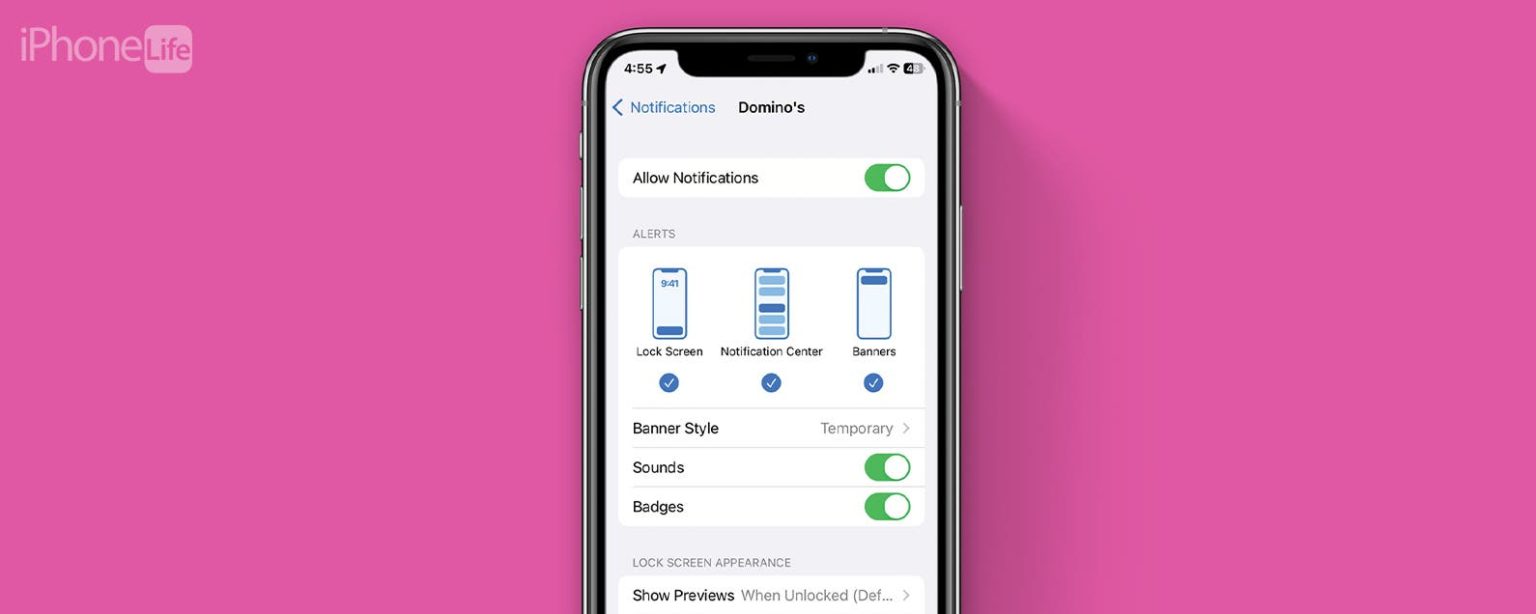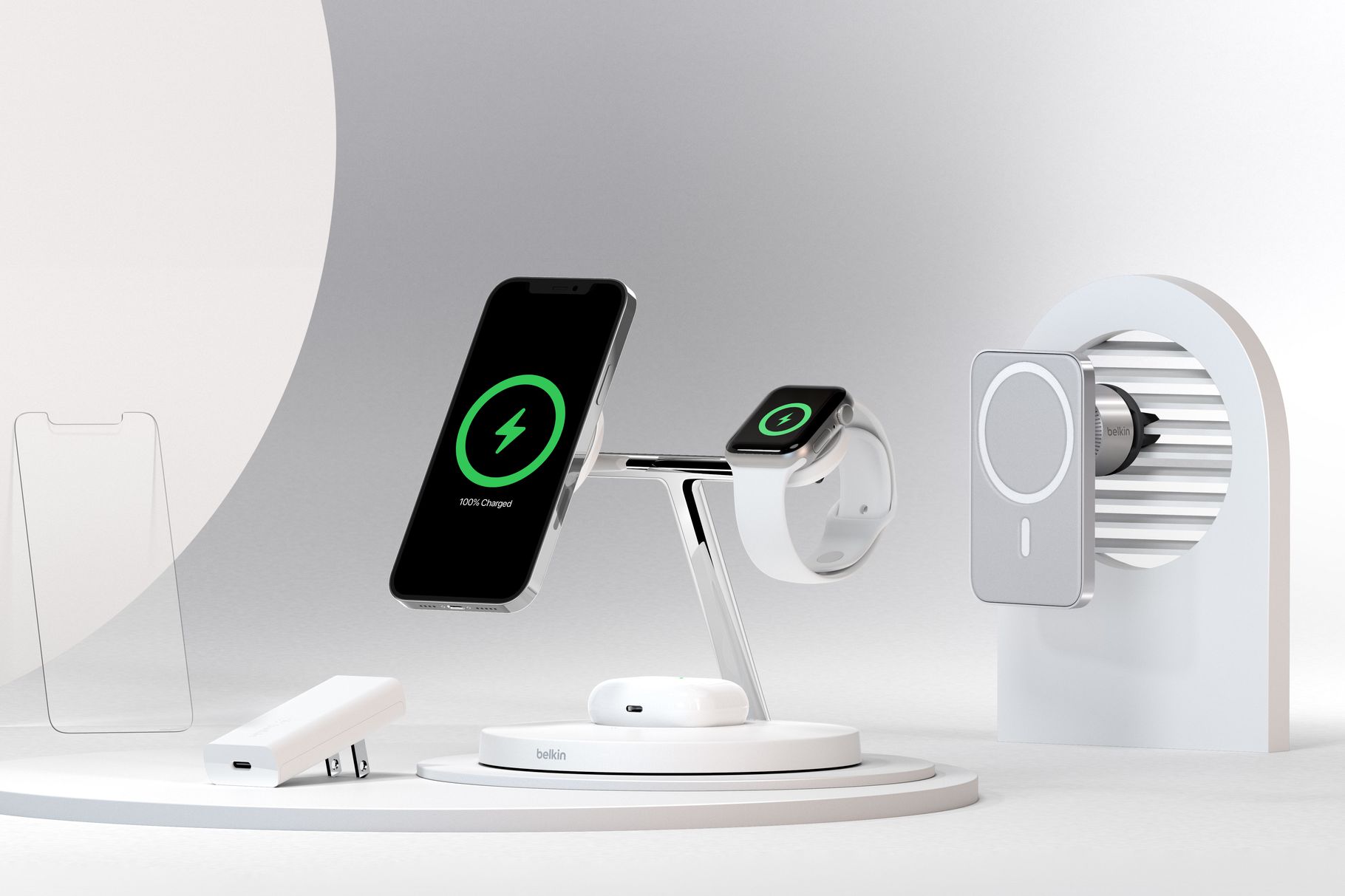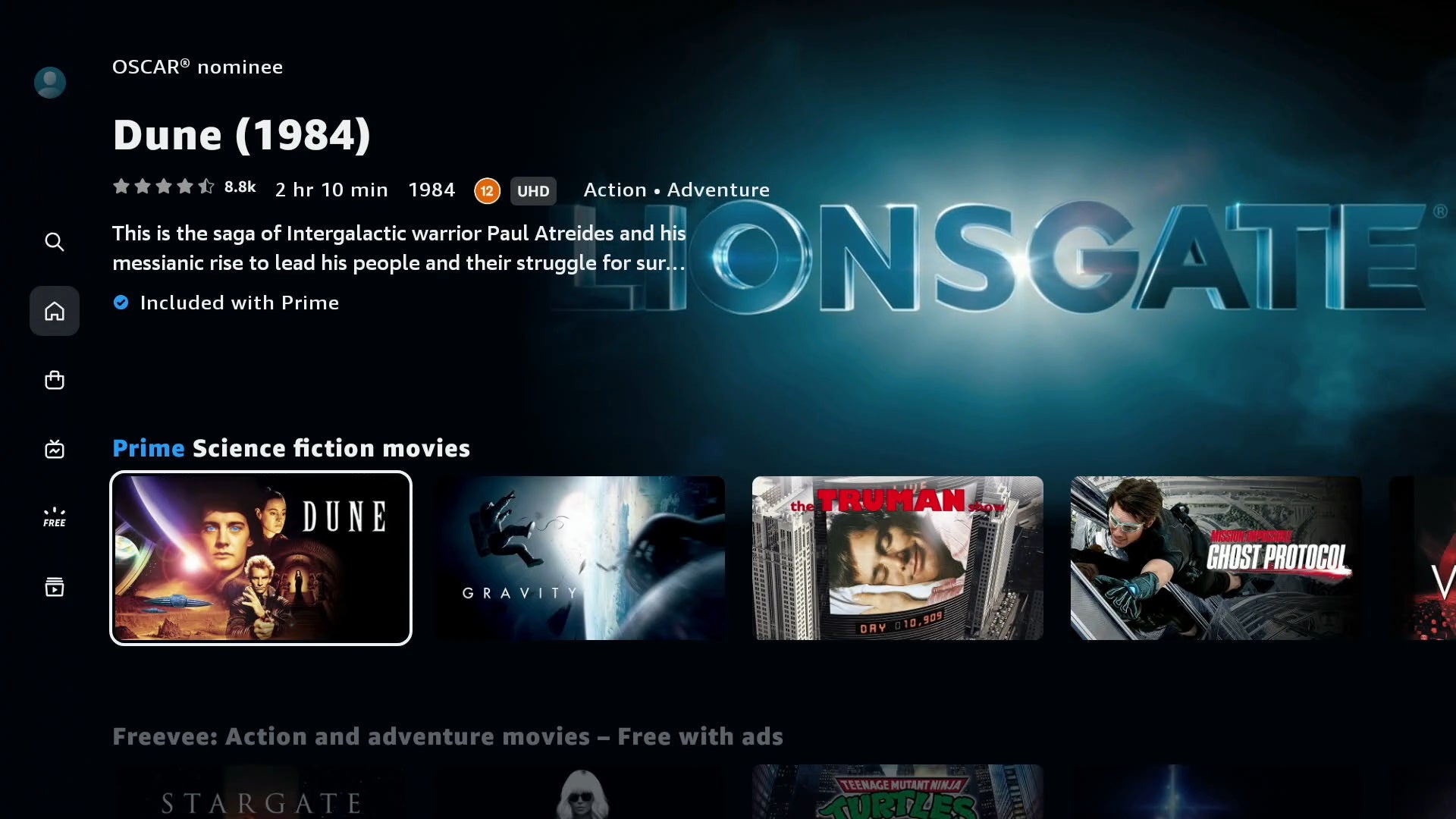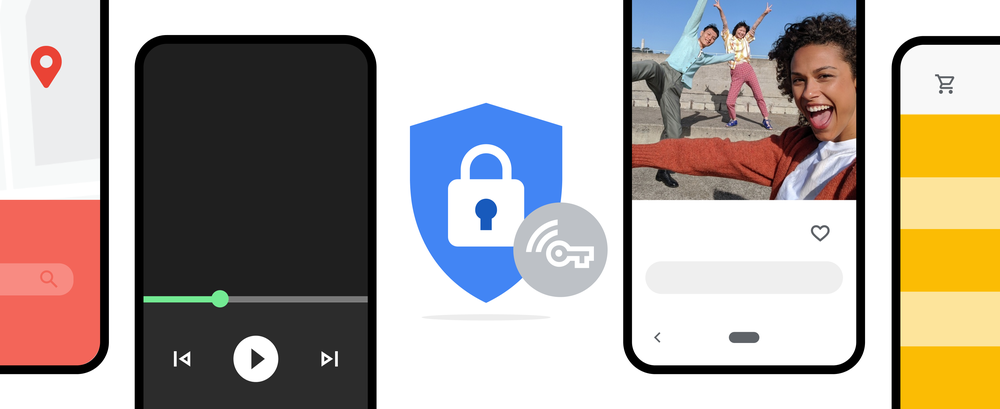Lisez la suite pour savoir comment désactiver les notifications sur votre iPhone.
Ce qu’il faut savoir
- L’interrupteur Sonnerie/Silencieux est le moyen le plus rapide de désactiver les notifications.
- Vous pouvez choisir de désactiver les notifications application par application.
- Ne pas déranger et d’autres modes de mise au point peuvent désactiver les notifications pendant le travail, les études ou d’autres activités.
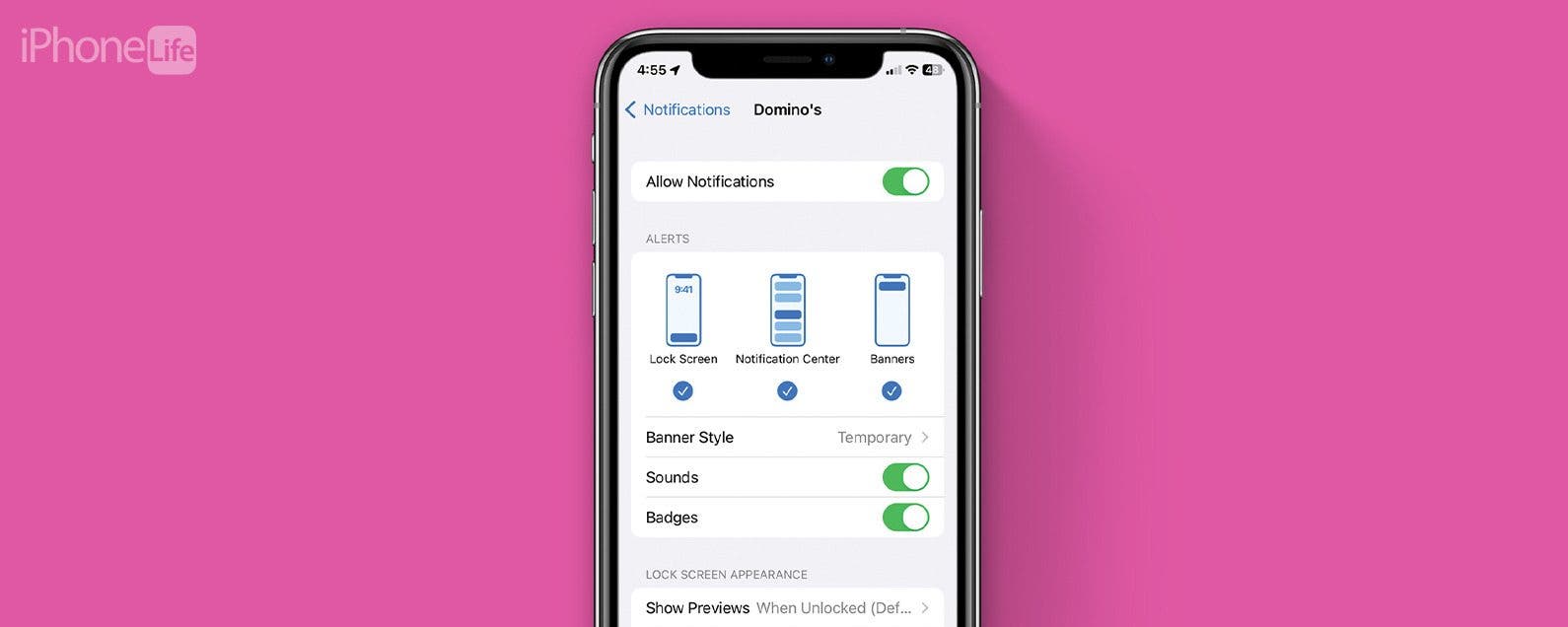
Les notifications sur votre iPhone vous aident à rester informé. Cependant, recevoir plusieurs notifications pendant que vous dormez, vous détendez, travaillez ou étudiez peut être ennuyeux. Heureusement, il existe trois façons de désactiver les notifications sur votre iPhone. Voici comment faire chaque méthode.
Comment désactiver les notifications sur iPhone avec le commutateur Ring / Silent
Le moyen le plus rapide de désactiver toutes les notifications sonores sur votre iPhone consiste à utiliser le commutateur Sonnerie/Silencieux. Le commutateur est situé sur le côté gauche de votre iPhone et est utilisé pour désactiver toutes les alertes et notifications. Veuillez consulter notre article sur la façon d’utiliser le commutateur Ring/Silent pour désactiver complètement les notifications de toutes les applications et personnes. Gardez à l’esprit que le fait de basculer votre commutateur Ring / Silent sur silencieux empêchera votre iPhone de faire du bruit mais n’empêchera pas les notifications d’apparaître sur votre écran.
Si vous souhaitez désactiver les notifications sonores et visuelles de certaines applications ou contacts, passez à la section suivante. Assurez-vous de vous abonner à notre newsletter gratuite Astuce du jour pour plus de conseils de notification.
Comment désactiver les notifications sur iPhone pour des applications spécifiques
Si vous souhaitez continuer à recevoir des SMS de vos amis ou de votre famille, mais que vous ne voulez pas être distrait par les commentaires Facebook, vous pouvez désactiver les notifications uniquement pour Facebook. La même chose peut être appliquée à n’importe quelle application. Voici comment limiter les notifications de certaines applications :
- Ouvrir Paramètres.
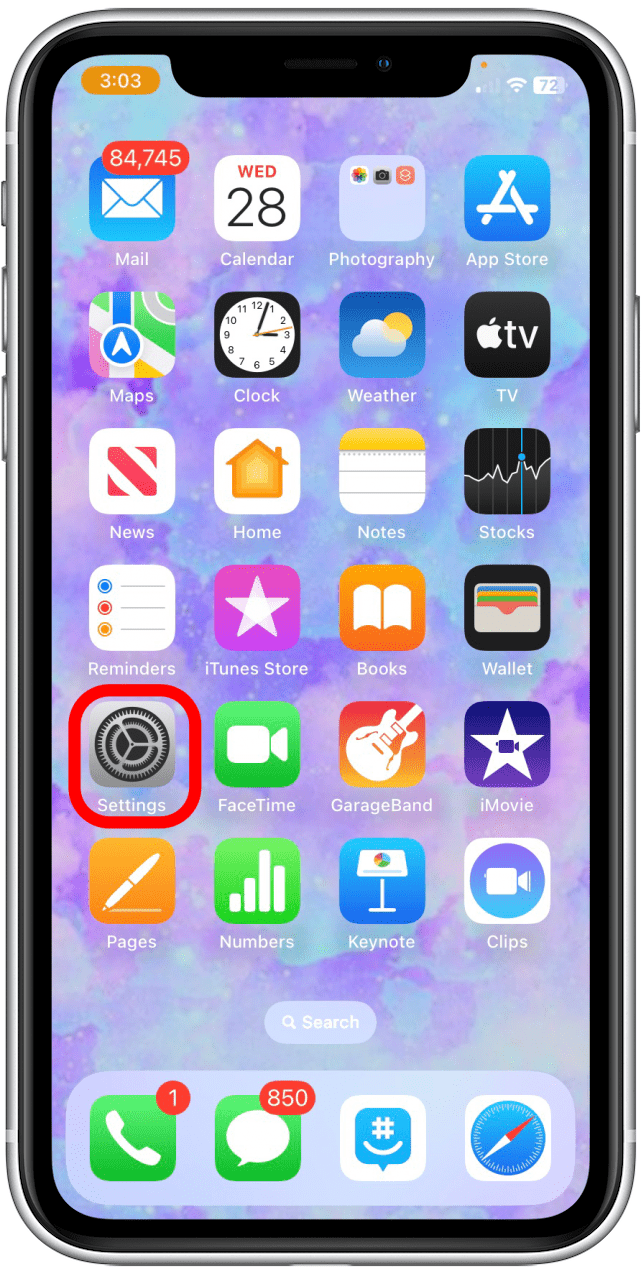
- Robinet Avis.
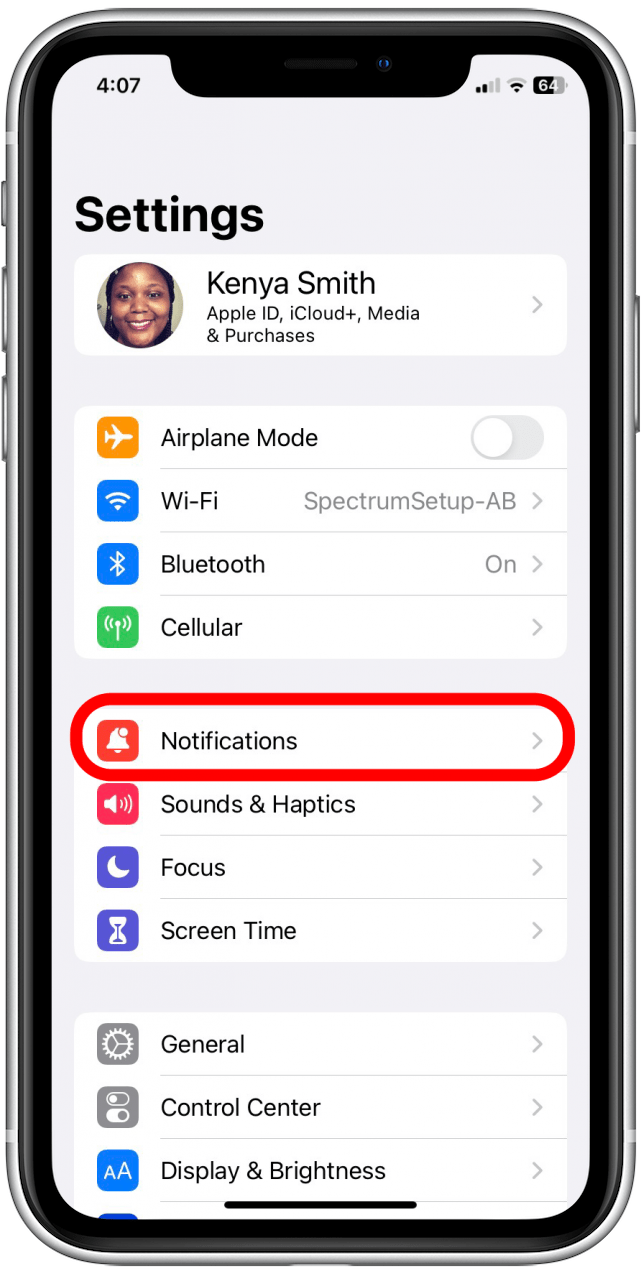
- Choisissez une application avec des notifications que vous souhaitez désactiver.
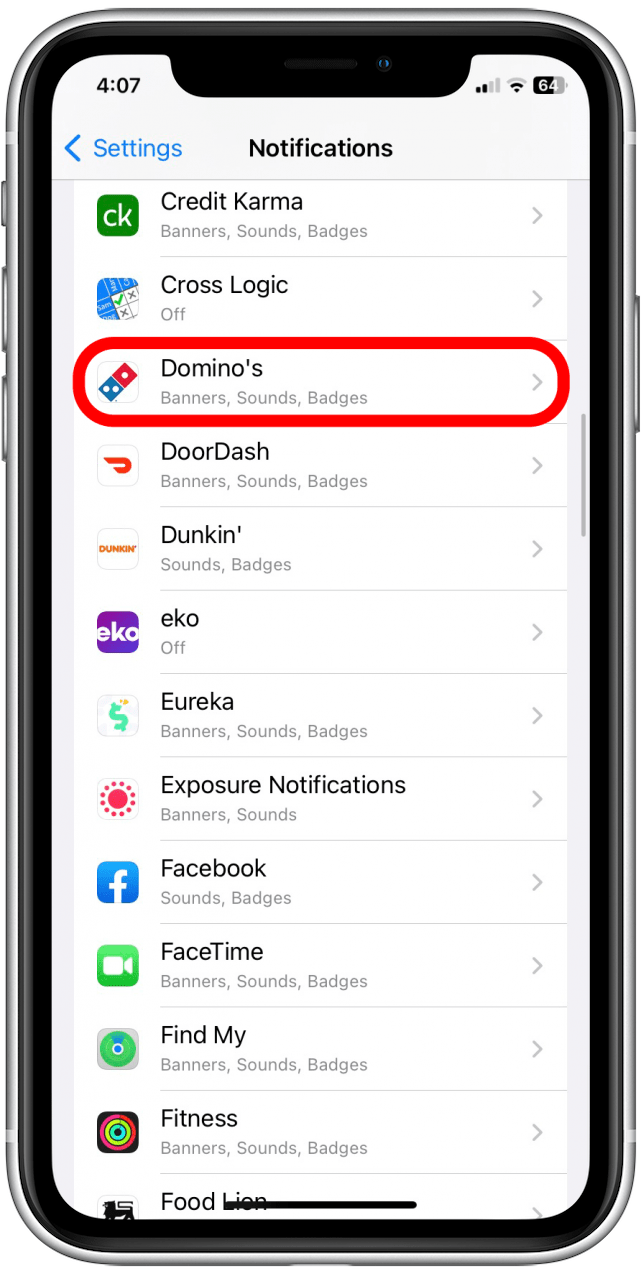
- Appuyez sur le Bascule Autoriser les notifications pour l’éteindre. La bascule devient grise lorsqu’elle est désactivée.
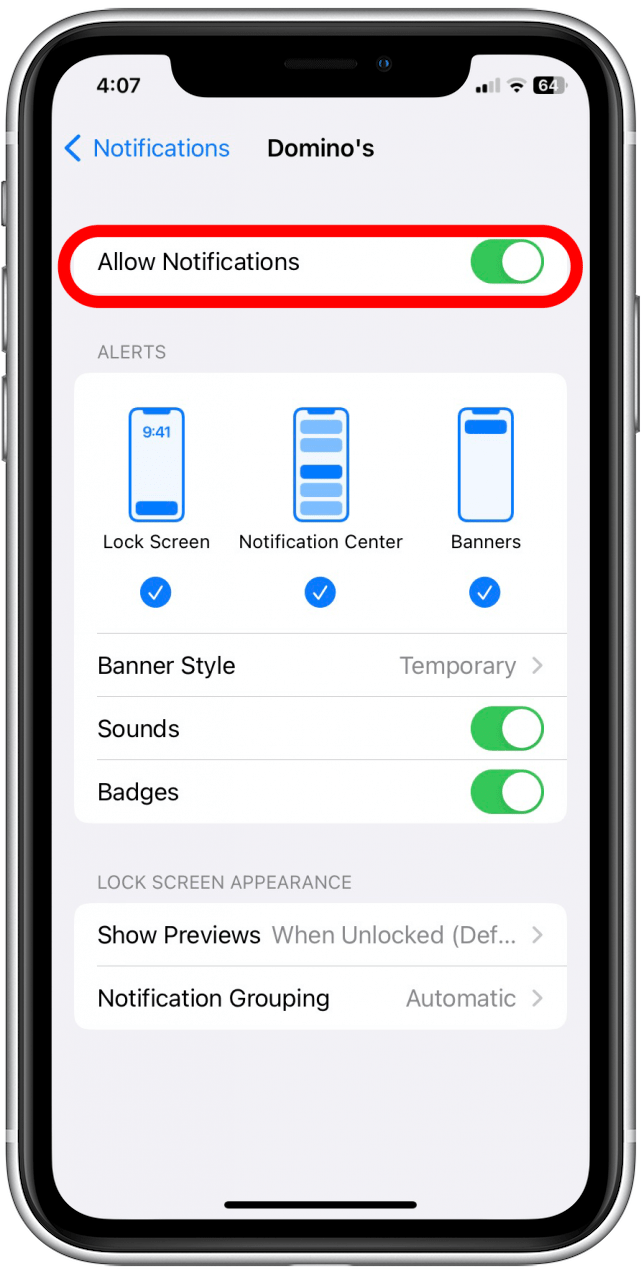
- Vous pouvez déterminer où les notifications peuvent apparaître en choisissant Écran verrouillé, Centre de notificationou alors Bannières. Vous pouvez en choisir autant que vous le souhaitez.
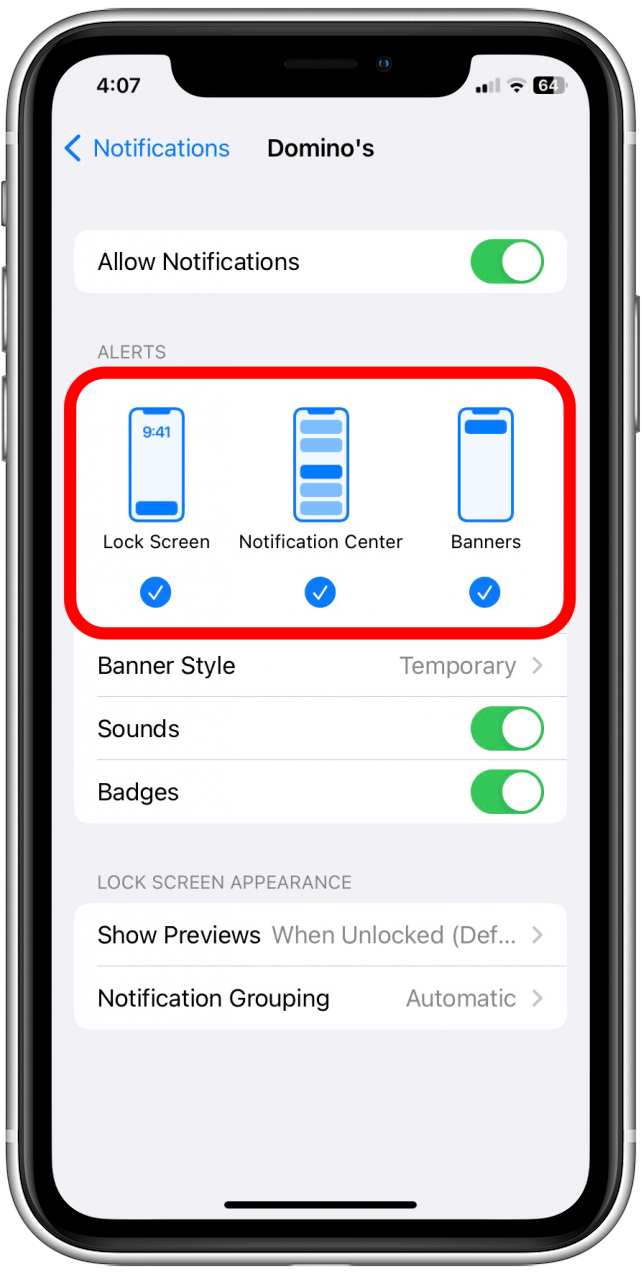
- Ici, vous pouvez appuyer sur Style de bannière.
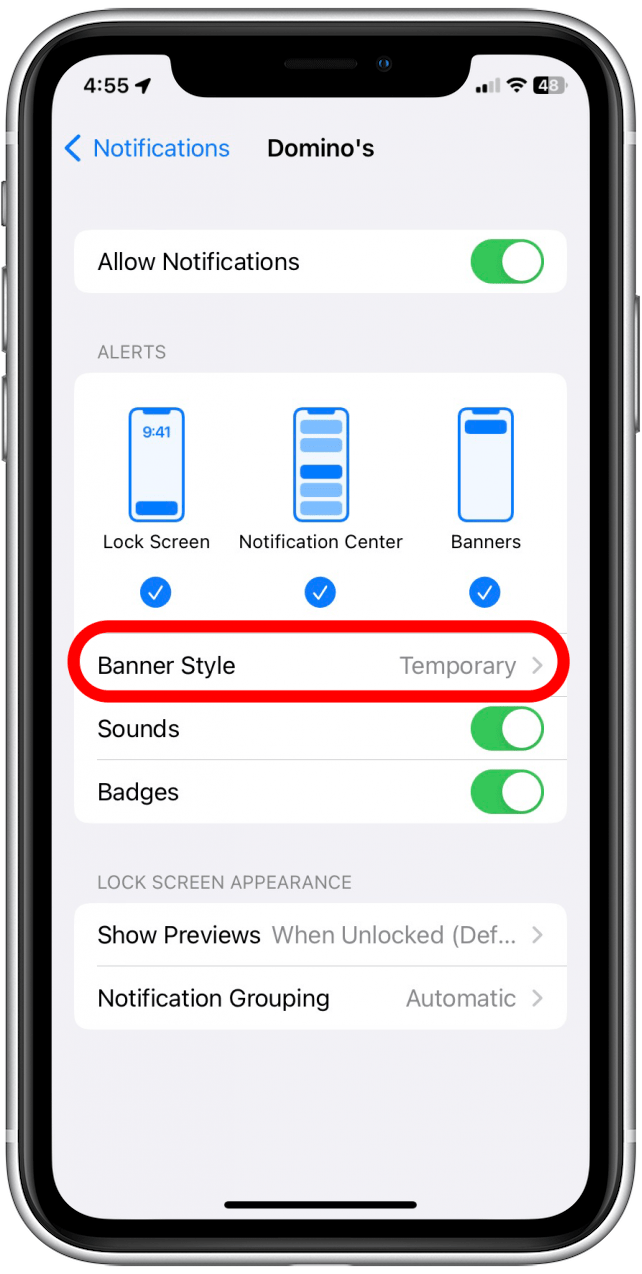
- Choisissez si vous voulez que le style de la bannière soit Temporaire ou alors Persistant.
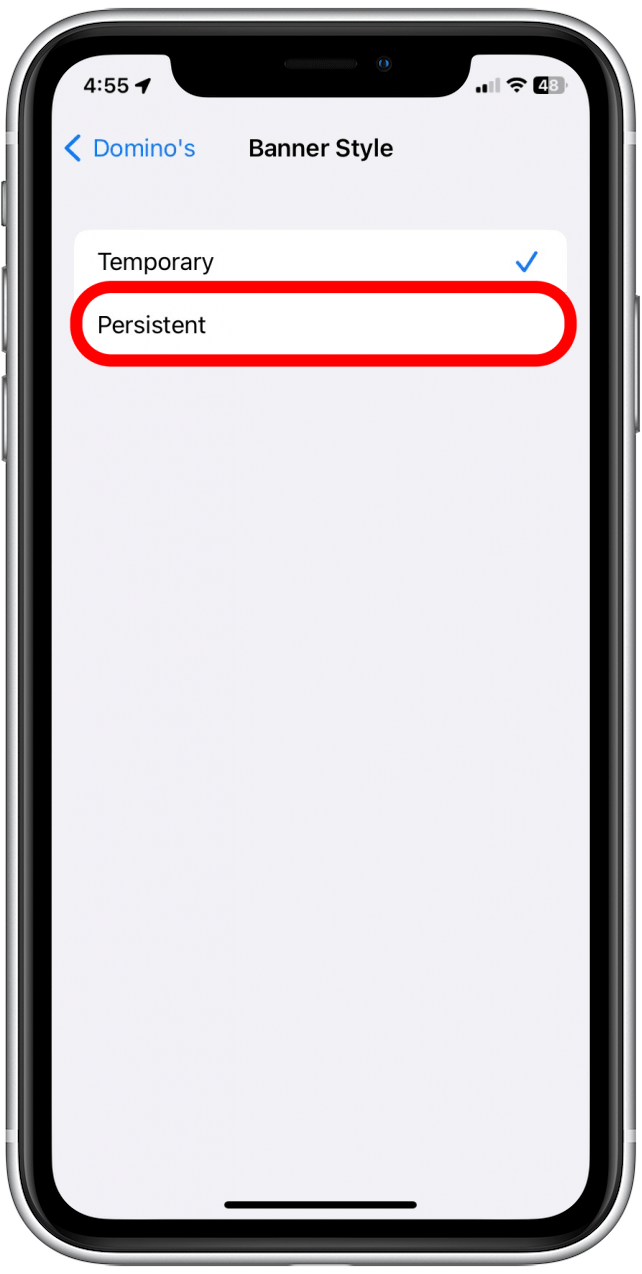
- Si vous ne voulez pas de notifications sonores, vous pouvez désactiver le Bascule des sons.
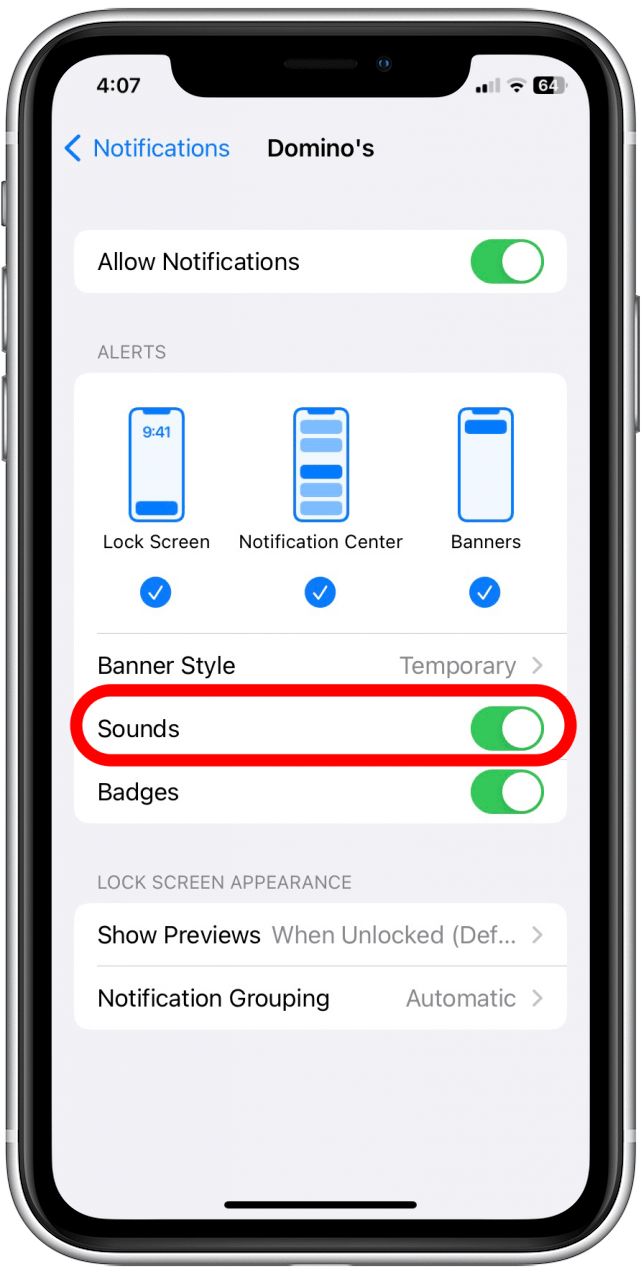
- Si vous ne voulez pas qu’une application affiche des badges, vous pouvez désactiver le Bascule des badges.
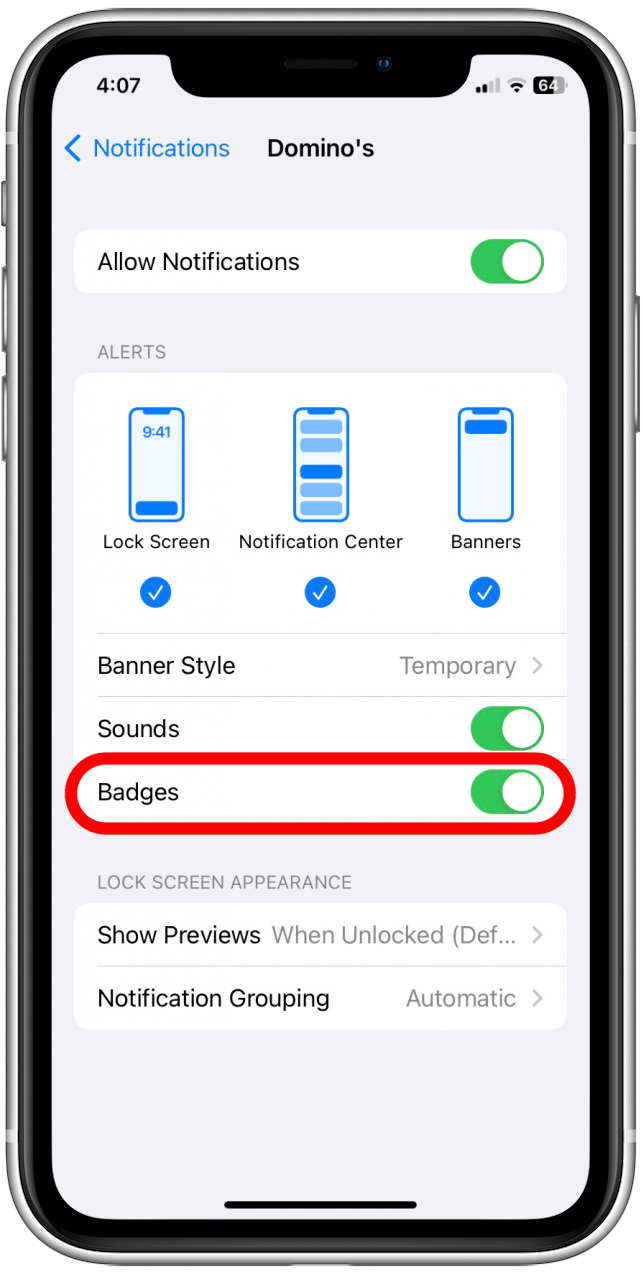
Vous savez maintenant comment désactiver les notifications pour des applications spécifiques.
Comment faire taire les notifications avec Ne pas déranger sur iPhone
Si vous souhaitez éviter les distractions des notifications pendant que vous travaillez ou étudiez, l’utilisation de la fonction Ne pas déranger est un excellent moyen de bloquer les notifications et les appels téléphoniques. L’avantage d’utiliser les modes de mise au point comme Ne pas déranger est que vous pouvez personnaliser chacun d’eux pour autoriser les notifications de certaines personnes et applications afin que vous puissiez désactiver et autoriser différents types de notifications. Vous pouvez en savoir plus en lisant notre article sur la personnalisation des modes de mise au point pour désactiver les notifications.